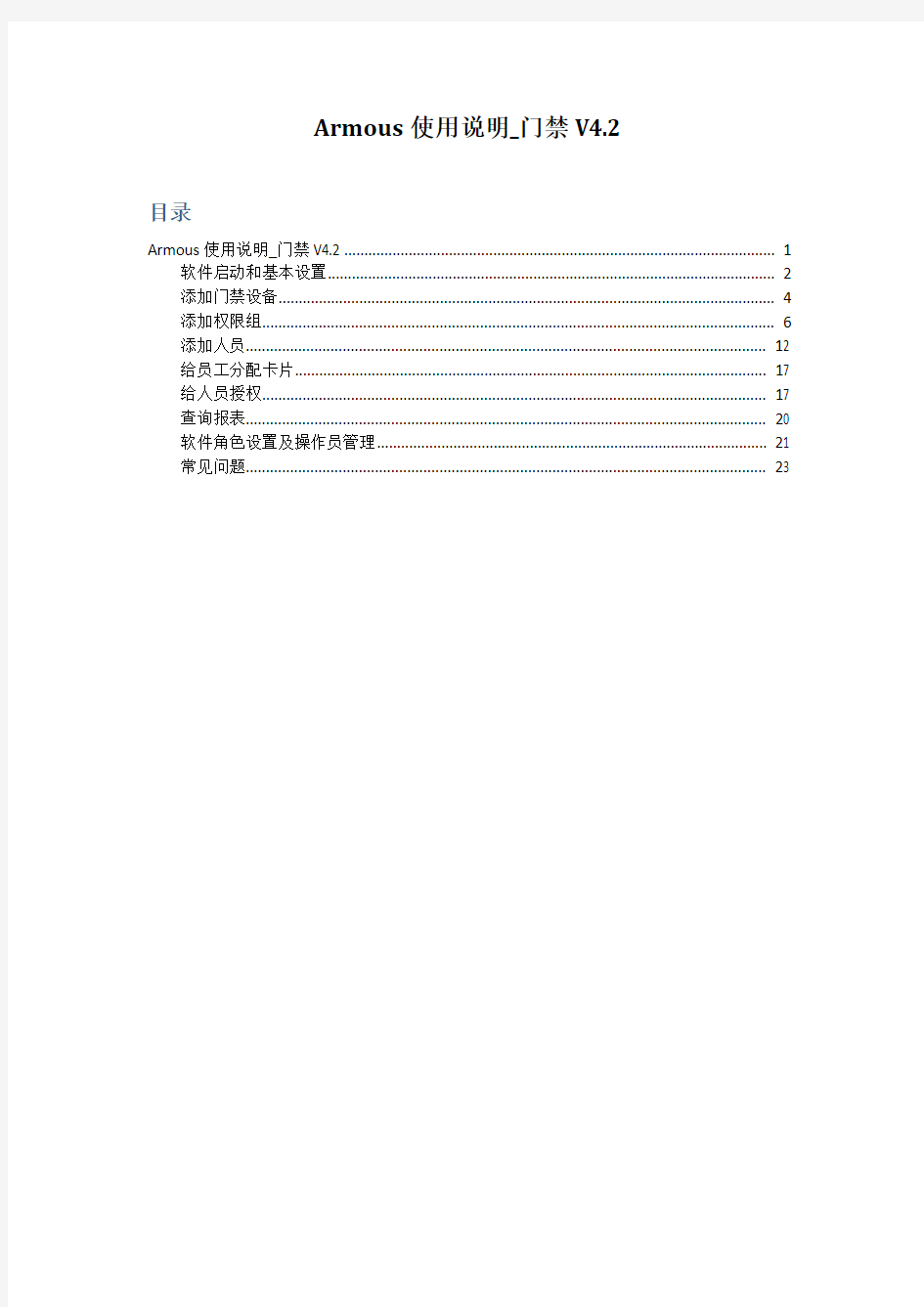
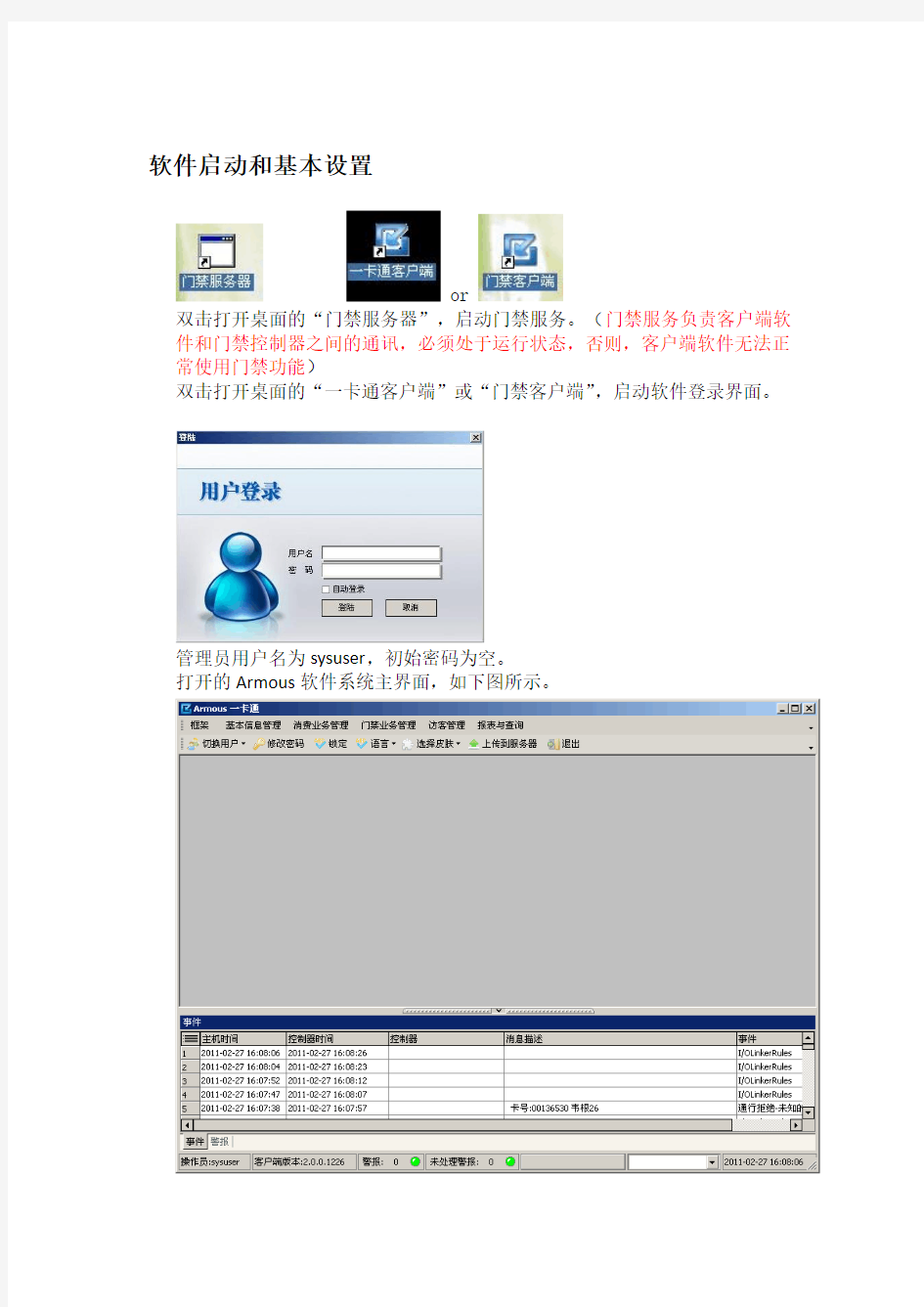
Armous使用说明_门禁V4.2
目录
Armous使用说明_门禁V4.2 (1)
软件启动和基本设置 (2)
添加门禁设备 (4)
添加权限组 (6)
添加人员 (12)
给员工分配卡片 (17)
给人员授权 (17)
查询报表 (20)
软件角色设置及操作员管理 (21)
常见问题 (23)
软件启动和基本设置
or
双击打开桌面的“门禁服务器”,启动门禁服务。(门禁服务负责客户端软件和门禁控制器之间的通讯,必须处于运行状态,否则,客户端软件无法正常使用门禁功能)
双击打开桌面的“一卡通客户端”或“门禁客户端”,启动软件登录界面。
管理员用户名为sysuser,初始密码为空。
打开的Armous软件系统主界面,如下图所示。
软件默认的门禁服务器IP是127.0.0.1,也就是本机。如果您是在本机上同时运行门禁服务和客户端软件,则无需更改此设置,可以直接跳到第2点“添加门禁设备”。
如果您的系统采用服务器+客户端模式,则需要对此进行设置。具体如下:打开“基本信息管理”-》“服务器管理”
选择“门禁子系统”,点击“修改”,把主机IP更改为门禁服务器所在的IP。保存退出。(该设置对所有客户端都有效)
再打开“基本信息管理”-》“客户端参数设置”
软件会提示,本客户端指向的ServiceIP已经自动校正了,要求重启客户端程序。
重启Armous软件,刚才的设置即可生效。
添加门禁设备
打开“门禁业务管理”-》“设备管理”。所有的门禁硬件设备的增加、修改、删除都在这里设置。如下图所示。
VertX系统硬件架构如下图所示。
数据库服务器
V200
输入模块
门禁客户端
假设我们要增加一个V1000主控制器。
在“控制器管理”上点击鼠标右键,选择“增加控制器”。
输入控制器的名称、IP地址,选择类型为“V1000”,点击“保存”,一个名为“新增V1000”的控制器就加好了。
控制器添加好后,选择该控制器,在“控制器管理”上点击鼠标右键,选择“刷新”,取得其在线状态。如果控制器在线,软件会自动取得其固件版本信息。
在“新增V1000”上,点击鼠标右键,选择“增加接口面板”,给这个V1000控制器增加V100/V200/V300模块。
输入名称、类型和地址,点击“保存”,就给“新增V1000”控制器增加了一个名为“NEW V100”的V100控制器。
在只使用读卡器的情况下,添加完控制器及的接口板后,就可以点击“下载—》所有配置”,下载控制器信息了。请注意要在控制器在线的时候下载配置。
在使用键盘读卡器或是有电梯控制等更多应用的情况下,下载“所有配置”之前,还需要对读卡器进行相应的设置。
假设我们使用了一个RK40键盘读卡器,我们想使它即可以刷卡开门,也可以按密码开门,则需要做如下设置。
双击该读卡器,将“输入类型”从“读卡器”更改为“读卡器和键盘”,认证方法从“仅卡”更改为“卡或密码”,点击“保存”。如下图所示。
修改完毕,需要对控制器进行“下载所有配置”,以使修改生效。
注意:下载所有配置的过程,也就是对控制器进行初始化的过程。这个过程中,控制器会重启。
添加权限组
打开“门禁业务管理”-》“访问组管理”
访问组管理,用来设置某一个访问组,以精确定义在哪些时段能够打开哪些门。简而言之,访问组=(门组+时间段)的组合。
在访问组管理里,还可以对门组和时间段进行设置。一个访问组可以包括多个(门组+时间段)。
①点击“门组设置”添加门组
点击“增加”,来添加一个门组
输入门组的名称,并在左边选择门组包括的门
如上图所示,我们成功地添加了一个“一号门组”。它的权限是V1000的右读卡器。
②点击“时间段设置”添加时间段
如下图。在打开的“时间段管理”界面中,点击“添加24小时时间段”,
来添加一个7天24小时的时间段。
如果有需要,可以自行更改时间段的名称,以及每天可以通行的时间。 点击“修改”,来更改时间段的名称。
点击时间段上的修改来修改每周每天的开始时间和结束时间
修改后的时间段如下图所示
点击“增加”,增加一个访问组,保存。
在这个访问组下面增加门组和时间段。
权限组设置完毕后,需要点击进行下传信息,或是在控制器上点击“下载配置”对控制器进行同步。
添加人员
打开“基本信息管理”-》“持卡人管理”
持卡人管理用来管理系统的所有人员和卡片信息。对人员和卡片的增加、修改、注销等操作,都必须在持卡人管理中进行。
常用功能:
读卡:读取出发卡器上卡片的人员信息。
制卡:通过发卡器对卡片进行制卡操作。(用于门禁消费一卡通)
卡注销:注销掉已经存在的卡。
卡挂失:对某张卡进行挂失。
取消挂失:对已经挂失的卡取消挂失。
转新卡:把已经挂失的卡的所有功能(门禁权限/消费金额)转到新卡上。(用于门禁消费一卡通)
数据导入功能:可从EXCEL或TXT文件中批量导入人员信息。
①增加单个人员
点击“增加”,增加一个工号为001,姓名为张三的新人。保存。
在人员图片上点击右键,选择“载入”,来为人员导入照片。
② 批量增加人员
Armous 可从EXCEL 或TXT 文件中批量导入人员信息。如下图的excel 文件。
点击持卡人管理界面中的“数据导入”,来进行人员的批量导入。
选择“从文件中加载”,打开相应的人员数据excel文件。
中数据的对应关系后,保存。
点击“导入到数据库”,进行人员的批量导入。
给员工分配卡片
①如果是门禁系统,则可以直接跳到“6.给人员授权”,在授权过程中添加
卡片。
②如果是门禁消费一卡通系统,则需要把卡片放在发卡器上,然后,在“持
卡人管理”中,通过“制卡”来进行分配卡片。
给人员授权
打开“门禁业务管理”-》“员工授权管理”,来给系统中的员工授权。
员工授权管理界面如下图。
点击左下角的图标,浏览所有员工。或者在搜索窗口中输入工号、姓名等信息来搜索某一个具体的员工
选择某个员工,比如001 张三。
点击“增加授权”,弹出增加授权窗口。如下图
在“验证类型”中,选择授权验证类型。有三种类型:卡加密码或卡(只用卡的用户,或者用卡加密码的用户)、卡或密码、只有密码。
对于只用卡开门的用户,选择默认的“卡加密码或卡”即可。
在韦根中,选择所用卡片的韦根格式。如下图的刷卡记录,表明该卡是韦根26格式的。
输入刷卡显示的卡号(上图中为00136530),给“张三”这个员工选择一个可以通行的访问组(比如“全通”),如下图所示
点击“确定”
该卡片的授权就成功了。
您也可以在事件栏里显示有通行拒绝的记录时,在该记录上单击右键,选择“复制卡号”。
这样,卡号“00136530”即被复制到剪贴板上了。使用的时候可以直接粘贴。
查询报表
打开“报表与查询”-》“扩展报表打印”,打开报表查询界面。
门禁用户操作说明 一、软件常用操作流程 用户登录——添加控制器——添加部门——添加用户资料——上传权限 用户刷卡使用——提取数据——查看人员进出刷卡数据——生成考勤报表——查看(导出)考勤明细报表——查看(导出)考勤统计表 二、操作步骤 1、用户登录 双击软件快捷图标,在弹出的登陆框中,输入默认用户名:abc;和密码:123,点确定按钮; 2、添加控制器 在登录后的界面中,点击界面右上角的“控制器”,出现控制器添加界面:
直接点击“搜索”,在弹出的界面中, 选择搜索出来的控制器,点击“修改控制器网络参数”,在弹出来的界面中修改IP地址;修改后点击“确定”;回到控制器搜索界面,选择修改好的控制器,右键添加指定控制器;
3、部门添加 进入软件界面,点击“部门”按钮,进入部门添加界面; 点击“添加最高级部门”,进入部门登记框;点击“确定”; 输入“总经办”,点击【确定】。想在该部门下再添加部门,可点击【添加下级部门】。 4、用户资料添加 进入软件界面,点击“用户”,进入用户界面; 点击“添加”按钮,进入用户资料输入界面,在此界面输入工号(不可重复)、姓名、卡号(通过发卡器输入);选择部门,点击确定,就完成了人员资料的输入;
5、用户权限的添加 进入软件界面,点击左面列表中的“门禁控制”,点击界面中的“权限”; 点击“添加删除权限”,进入人员权限添加界面; 在界面左上角框中,选择要添加权限的人员(可选择部门进行查询),点击中间的单括号向右按钮,把人员选择到右上角框中,需要选择全部人员,则只需点击中间双括号向右按钮,就可把全部人员信息选择到右边框中; 在界面左下角框中,选择人员能够通行的门号,点击中间的单括号向右按钮,把门选择到右下角框中;需要选择全部门,则只需点击中间双括号向右按钮,就可把全部门选择到右边框中; 点击“允许并上传”,在弹出的框中,点击确定按钮,直到弹出上传成功的提示;
安装、使用产品前,请阅读安装使用说明书。 请妥善保管好本手册,以便日后能随时查阅。 GST-DJ6000系列可视对讲系统 液晶室外主机 安装使用说明书 目录 一、概述 (1) 二、特点 (2) 三、技术特性 (3) 四、结构特征与工作原理 (3) 五、安装与调试 (5) 六、使用及操作 (10) 七、故障分析与排除 (16) 海湾安全技术有限公司
一概述 GST-DJ6000可视对讲系统是海湾公司开发的集对讲、监视、锁控、呼救、报警等功能于一体的新一代可视对讲产品。产品造型美观,系统配置灵活,是一套技术先进、功能齐全的可视对讲系统。 GST-DJ6100系列液晶室外主机是一置于单元门口的可视对讲设备。本系列产品具有呼叫住户、呼叫管理中心、密码开单元门、刷卡开门和刷卡巡更等功能,并支持胁迫报警。当同一单元具有多个入口时,使用室外主机可以实现多出入口可视对讲模式。 GST-DJ6100系列液晶室外主机分两类(以下简称室外主机),十二种型号产品: 1.1黑白可视室外主机 a)GST-DJ6116可视室外主机(黑白); b)GST-DJ6118可视室外主机(黑白); c)GST-DJ6116I IC卡可视室外主机(黑白); d)GST-DJ6118I IC卡可视室外主机(黑白); e)GST-DJ6116I(MIFARE)IC卡可视室外主机(黑白); f)GST-DJ6118I(MIFARE)IC卡可视室外主机(黑白)。 1.2彩色可视液晶室外主机 g)GST-DJ6116C可视室外主机(彩色); h)GST-DJ6118C可视室外主机(彩色); i)GST-DJ6116CI IC卡可视室外主机(彩色); j)GST-DJ6118CI IC卡可视室外主机(彩色); k)GST-DJ6116CI(MIFARE)IC卡可视室外主机(彩色); GST-DJ6118CI(MIFARE)IC卡可视室外主机(彩色)。 二特点 2.1 4*4数码式按键,可以实现在1~8999间根据需求选择任意合适的数字来 对室内分机进行地址编码。 2.2每个室外主机通过层间分配器可以挂接最多2500台室内分机。 2.3支持两种密码(住户密码、公用密码)开锁,便于用户使用和管理。 2.4每户可以设置一个住户开门密码。 2.5采用128×64大屏幕液晶屏显示,可显示汉字操作提示。 2.6支持胁迫报警,住户在开门时输入胁迫密码可以产生胁迫报警。 2.7具有防拆报警功能。 2.8支持单元多门系统,每个单元可支持1~9个室外主机。 2.9密码保护功能。当使用者使用密码开门,三次尝试不对时,呼叫管理中 心。 2.10在线设置室外主机和室内分机地址,方便工程调试。 2.11室外主机内置红外线摄像头及红外补光装置,对外界光照要求低。彩色 室外主机需增加可见光照明才能得到好的夜间补偿。 2.12带IC卡室外主机支持住户卡、巡更卡、管理员卡的分类管理,可执行 刷卡开门或刷卡巡更的操作,最多可以管理900张卡片。卡片可以在本机进行注册或删除,也可以通过上位计算机进行主责或删除。
AB门门禁软件操作说明书
AB门门禁管理系统 软件操作说明书 目录 一.软件安装与配置 (4) 1.1 AB门管理软件安装 (4) 1.2 AB门软件操作说明 (7) 二.系统登陆/密码修改 (8) 二.系统管理 (10) 2.1 数据库升级 (10) 2.2 系统参数设置 (10) 2.3 机器信息设置 (11) 2.3.1 控制器设置 (11) 2.3.2读头设置 (13) 2.3.3 掌形仪设置 (14) 2.4 掌形仪记录采集 (14) 2.5用户管理 (16) 三.基本信息登记 (17) 3.1 单位/部门信息设置 (18) 3.1.1 单位设置 (18) 3.1.2 部门设置 (19)
3.2 外来人员管理 (19) 3.2.1 外来人员有效卡登记 (19) 3.2.2 外来人员信息登记 (20) 3.3 干警信息管理 (23) 3.3.1 干警有效卡登记 (23) 3.3.2 干警人事信息登记 (24) 3.3.3 干警卡片管理 (26) 3.3.4 胁迫码设置 (28) 3.4 卡密码管理 (28) 四. 记录查询 (29) 4.1干警历史进出记录 (29) 4.2 干警当前分布情况 (30) 4.3 外来人员历史进出记录 (31) 4.4 外来人员当前分布情况 (32) 4.5 外来人员历史用卡记录/进出记录. 32 五. 监控显示界面(监测端) (34)
一.软件安装与配置 1.1 AB门管理软件安装 1、打开安装目录,双击“SETUP”安装。 2、点击“我接受……”接钮,选择下一步。
3、选择安装目录,点击下一步。 4、等待数分钟复制好。
门禁系统使用说明 门禁为局域网内系统,服务器地址为:219.224.92.150 端口为3777. 门禁系统无需安装,通过浏览器即可访问,在浏览器地址栏中输入:219. 224.92.150:3777然后点击回车键即可登陆门禁界面。 ↓ 登陆管理员所分配的账号密码进入门禁系统。 门禁系统界面简介: 总分类:人事、设备、门禁和系统设置。
我的工作面板中有简单的操作引导: 常用的门禁功能操作,人员的增加,门禁节假日,及其门禁设备的监控,通过点击功能可以快捷进入。 新手可以根据控制面板的右面边框中,按步骤一步一步熟悉门禁系统,来达到快速了解并掌握门禁系统,下面来说一说门禁常用的几个功能介绍。 1门禁人事: 一般由管理员单项操作,包括上面:部门、人员、人员离职、人员发卡四个操作单位。 部门:是指管理员建立的指向性的分组,分组按照需求来自己命名,人员编辑中更好的区分各人员的职位,在门禁监控中可以更好地检测刷卡人信息完整度。 人员:指人员增加或去除,每个人的出入日至及其简单的个人信息查询等。
人员增加:点击进入人员增加信息界面, 通过USB连接刷卡器来获取加入卡片的编码:然后尽可能详细的填写持卡人的信息(方便
日后高效查询)图中横线部分属于必填部分, 最后按照需求持卡人对门的权限进行确定后点击 确定完成人员添加。 人员离职:指的是人员卡片的废除记录
人员发卡:是指在大型工厂下批次增加持卡的功能(由于对人员的要求不常用) 设备: 区域设置:是指对门禁系统人员部门所在区域的划分。
设备: 我们可以对门禁进行各项操作,点击编辑
《门禁系统使用说明书》 陕西********科技有限公司 单位地址:**************************** 联系电话:**************************** 目录 (1.1)软件系统---------------------------------------------------------------------------------------1-135 第一章软件基本操作 ...................................................................................................................... 错误!未定义书签。 2.1进入操作软件 (1) 2.4人事管理 (2) 2.4.1 企业信息.......................................................................................................................................................................................... - 2 - ..................................................................................................................................................................................... 错误!未定义书签。 ..................................................................................................................................................................................... 错误!未定义书签。 ..................................................................................................................................................................................... 错误!未定义书签。 ..................................................................................................................................................................................... 错误!未定义书签。 ..................................................................................................................................................................................... 错误!未定义书签。 ..................................................................................................................................................................................... 错误!未定义书签。 ..................................................................................................................................................................................... 错误!未定义书签。 ..................................................................................................................................................................................... 错误!未定义书签。 ..................................................................................................................................................................................... 错误!未定义书签。 ..................................................................................................................................................................................... 错误!未定义书签。 ..................................................................................................................................................................................... 错误!未定义书签。 ..................................................................................................................................................................................... 错误!未定义书签。 ..................................................................................................................................................................................... 错误!未定义书签。 ..................................................................................................................................................................................... 错误!未定义书签。 2.6.2 正常班考勤设置............................................................................................................................................................................ - 4 - 2.6.2.1 设置考勤基本规则................................................................................................................................................. - 5 - 2.6.4 添加考勤人员 ............................................................................................................................................................. - 5 - (1.2)控制器------------------------------------------------------------------------------------------------------23 2.1.1 双门控制器接线图----------------------------------------------------------------------------------------- 1 -(1.3)读卡器------------------------------------------------------------------------------------------------------24 3.1.1 使用须知----------------------------------------------------------------------------------------------------- 1 - 3.1.2 基本概念----------------------------------------------------------------------------------------------------- 1 - 3.1.1 登记和验证-------------------------------------------------------------------- 1 -(1.3)系统功能--------------------------------------------------------------------------------------------------38 4.1.1 系统功能介绍-----------------------------------------------------------------------------------------------38-
2011版门禁软件手册 版本: 8.2
回目录 第一章软件性能及安装 软件特性 同时支持485和TCP/IP 2种控制器类型;所有联网门禁产品一个软件管理; 同时支持管理门禁和电梯控制器以及储物柜控制器管理; 支持3种语言,任意选择语言;也可以自己添加其他语言; XP 简约风格的界面友好,操作流畅,类似 Windows 简单的单击、双击、右键快捷菜单操作; 实时显示门禁数据,如各种报警、刷卡等,数据自动采集; 支持颜色标示,不同记录以不同颜色表示,同时可以自定义颜色组合; 支持全屏幕记录显示,直观,同时显示照片;支持合成语音提示; 同时支持2种数据库,Access 和SQL Server 任意选择,默认为 Access ; 授权可以3种操作,对门设置人、对人设置门,按人设置权限组,随心所欲; 支持自动排班(仅 SQL 数据库) 提供调试界面,方便设备安装、维护、管理; 系统提供日志记录,可以查看操作及管理历史记录,方便管理跟踪和系统维护; 可以和考勤软件协调工作,考勤软件和门禁软件共用一个数据库,使用门禁做为考勤点,全自动考 勤功能; 数据提供导入导出功能;方便客户进行处理工作; 启动软件自动时间同步,更新控制器只需要 2个鼠标操作; 数据更新可以任意选择,速度稳定,操作随意; 支持视频联动抓拍功能; 支持监视端,实现实时地图功能;
系统要求 回目录 为了安装使用门禁软件,建议以下运行条件。 操作系统:Windows xp 及以上系统。如Windows 2000、Windows XP、Windows7、Windows Vista、windows nt、Windows 2000 sever、Windows 2003、Windows Server 2008 等,不支持非Windows系统。 数据库:MS Access(安装后默认的数据库,为操作系统自带的小型数据库) MS SQL Server (建议超过200人,或每天刷卡记录超过1000条,最好选择使用此数据库。) CPU : P2 800M 内存:1000M 显示:1024 X 876 如果是比较大的系统,如控制器数量达到200以上,随数量的增加,需要增加系统性能。建议优先增加CPU 性能和内存容量。
自动防盗报警装置使用说明书 一、系统概况 日常生活中,防盗是必不可少的,所以设计一款集防盗与报警一体化的小型设备是尤为重要的。我们设计的这个产品采用了身份识别系统和介质传感器,当小偷未通过身份识别而打开门时,传感器会引发报警装置通过声音回馈结果,同时把信号反馈到终端机并且动态自动加锁,达到防盗的目的。该产品可广泛应用于各种场合,如宿舍、家中及超市储物柜等,方便,安全,可以减少财产损失,防止各种重要证件、文件被盗,使使用者从中受益。 二、系统组成 自动防盗报警系统主要由单片机、电源指示、工作指示、振荡电路、蜂鸣器电路、门控锁电路、4×4矩阵键盘、读卡模块、显示模块组成。 图1 系统原理图 1.系统工作原理 当刷卡时,蜂鸣器响一下,如卡权限获得允许,显示模块显示卡号,同时继电器动作将门锁打开指示灯点亮,延时一段时间后继电器再次动作将门锁锁闭指示灯熄灭;当非法卡刷卡时,没有任何动作。当按下出门按钮时,继电器动作将门锁打开指示灯点亮,延时一段时间后继电器再次动作将门锁锁闭指示灯熄灭。当进门输入密码时,密码正确则继电器动作将门锁打开指示灯点亮,延时一段时间后继电器再次动作将门锁锁闭指示灯熄灭;密码错误则蜂鸣器报警,延时一段时间后蜂鸣器停止报警。 2.系统控制器 系统控制器是整个门禁系统的核心设备,它直接影响系统是否正常运行。所有的系统运行都要通过门禁控制器来传输和实行。包括(I C感应卡开门、超级密码开门、触摸按钮开门、软件开门等功能)。感应式IC卡门禁的核心是应用感应式技术(RFID)技术,主要运用的是FM1702sl非接触卡读卡机专用芯片。此
门禁控制系统在使用之前必须对每张IC感应卡对人注册相关的信息。使用过程中系统会对每张IC感应卡的个人信息进行审核,然后决定是否通过,再给予回复是否开门。 三、简单的维修维护 机箱电源是把220V的电源转换成5V电源供给电锁和读卡器。只要时常保持系统不会断电,则不用碰触装置电源。整个系统的运行必须是在内部电力正常的情况下实行的,否则系统将会处于瘫痪状态。对于内部电力不正常的情况,建议能够对门禁系统安装相应符合门禁负载的UPS电源,在有UPS电源的情况下系统可以在停电的情况下维持4个小时的正常工作。 有的时候要是在关门的时候没有关好,电锁就不能够正常锁到位,读卡器也会一直报警。这种情况下,请执卡员重新刷一次卡,然后重新把门对齐锁好。 请管理员注意,时常清理门禁控制器内部的灰尘,以防尘土太厚而影响系统的正常工作。在清理尘土时尽量不要碰触控制器内部的线路和模块,以防身体静电造成电路板短路等现象。 注意事项 对于系统出现比较大的问题或者故障,请工作人员不要自行操作。对于具体的故障请与供应商联系,具体的联系方式在说明书的封面都有编写。如果想了解更详细的系统功能,请查照供应商提供的详细系统安装操作说明书,如有不懂得地方,请与供应商联系。
门禁系统使用说明书内部编号:(YUUT-TBBY-MMUT-URRUY-UOOY-DBUYI-0128)
安装、使用产品前,请阅读安装使用说明书。 请妥善保管好本手册,以便日后能随时查阅。 GST-DJ6000系列可视对讲系统 液晶室外主机 安装使用说明书 目录 一、概述 (1) 二、特点 (2) 三、技术特性 (3) 四、结构特征与工作原理 (3) 五、安装与调试 (5) 六、使用及操作 (10) 七、故障分析与排除 (16) 海湾安全技术有限公司一概述
GST-DJ6000可视对讲系统是海湾公司开发的集对讲、监视、锁控、呼救、报警等功能于一体的新一代可视对讲产品。产品造型美观,系统配置灵活,是一套技术先进、功能齐全的可视对讲系统。 GST-DJ6100系列液晶室外主机是一置于单元门口的可视对讲设备。本系列产品具有呼叫住户、呼叫管理中心、密码开单元门、刷卡开门和刷卡巡更等功能,并支持胁迫报警。当同一单元具有多个入口时,使用室外主机可以实现多出入口可视对讲模式。 GST-DJ6100系列液晶室外主机分两类(以下简称室外主机),十二种型号产品: 黑白可视室外主机 a)GST-DJ6116可视室外主机(黑白); b)GST-DJ6118可视室外主机(黑白); c)GST-DJ6116I IC卡可视室外主机(黑白); d)GST-DJ6118I IC卡可视室外主机(黑白); e)GST-DJ6116I(MIFARE)IC卡可视室外主机(黑白); f)GST-DJ6118I(MIFARE)IC卡可视室外主机(黑白)。 彩色可视液晶室外主机 g)GST-DJ6116C可视室外主机(彩色); h)GST-DJ6118C可视室外主机(彩色); i)GST-DJ6116CI IC卡可视室外主机(彩色); j)GST-DJ6118CI IC卡可视室外主机(彩色); k)GST-DJ6116CI(MIFARE)IC卡可视室外主机(彩色);
门禁软件用户手册 软件版本:及以上版本 支持 PULLSDK 版本及以上版本 日期:2012 年 3 月 内容介绍: 本文档主要介绍了软件的主要功能、界面及各菜单的操作。
目录 目录 名词解 释 ..................................................................... . (i) 第 1章系统简 介 ..................................................................... . (1) 系统功能简 介.................................................................. (1) 系统使用基本流 程.................................................................. (2) 第 2章系统管 理 ..................................................................... . (3) 第 3章导 航 ..................................................................... (5) 第 4章人事管 理 ..................................................................... . (6) 部门管 理..................................................................
门禁系统使用说明 一、硬件设备稳定运行的先决条件 保证系统各组成部分----前段读卡器、磁力锁、门禁控制器有稳定的UPS电源支持,各个相关门自然状态开关闭合良好。 二、门禁管理系统的操作指南 2.1 登录和进入操作软件 点击开始\程序\iCCard\一卡通[门禁考勤]V6.5,或者双击桌面的快捷方式 进入登录界面。 输入缺省的用户名:admin密码:888888 (注意:用户名用小写)。该用户名和密码可在软件里更改。具体操作请参考相关内容。
3登录后显示主操作界面 2.2 怎样更改控制方式和设置开门延时时间 在【总控台】界面中,鼠标右键单击某个门会弹出菜单。可以设置开门延时和控制方式。所谓开门延时时间,是指门打开多长时间后会自动关闭,缺省是 3秒,可设置为 1-6000秒之间的任一时间。 2.3.1 设置部门和班组名称
单击设置\部门信息进入以下界面 单击 [新增] 可添加部门,可设置所属公司、部门级别、上级部门、部门描述。 2.3.2 添加注册卡用户 单击门禁\持卡人进入以下界面
单击然后在文本输入栏中填写您要添加的相应 姓名选定卡号(在ID感应卡表面一般会印刷两组号码, 0013951989 212 58357 前面10位数为内置出厂号不用管他,后面 212 58357 中间的空格不要,这8位数就是真正的卡号。如果卡上没有印刷卡号, 请用实时监控功能来获取卡号)。选择相应的部门和班组名称。除卡 号外所有的信息都可以修改。如果卡遗失,请到(工具――挂失卡)菜单中挂失相应的卡片。一般的软件挂失卡后会用新卡号全部修改以 前的记录设置,我们的软件会进行科学的标注,以前的记录继续可以 保留。 编号可以自动生成无需修改。姓名和卡号是必填项目,工号可以输入 字母和数字的组合,可填可不填。如果该持卡人不需要考勤,请将 的勾去掉。但是如果需要考勤,此处一定要打勾。 单击该按钮后,就已经将该用户加入系统中。
门禁子系统使用说明书 目录 1快速入门 (2) 核心平台结构 (2) 门禁子系统结构及使用流程 (2) 2 门禁软件介绍 (4) 系统管理 (5) 系统参数 (5) 门禁管理 (6) 控制器设置 (6) 控制点状态 (7) 门属性设置 (7) 人员设置 (9) 超级卡或密码 (10) 时段管理 (11) 门开关时段设置 (11) 门特殊时段设置 (13) 人进出时段设置 (14) 人特殊时段设置 (16) 控制管理 (17) 控制器联动设置 (17) 报警输出设置 (18) 多门互锁设置 (19) 紧急群组设置 (20) 首卡开门设置 (21) 多卡开门设置 (22) 管理卡设置 (23) 远程监控 (24) 门禁控制台 (24) 电子地图设计 (26) 地图实时监控 (26) 门禁查询 (27) 门禁正常刷卡记录 (27) 门禁异常刷卡记录 (28) 报警设备事件记录 (28) 系统维护 (29) 清理过期数据 (29) 扩展功能设置 (29) 3门禁通信服务器设置(ACSServer) (30) 4门禁机IP设置工具使用说明 (30)
1快速入门 快速入门说明 1.门禁软件安装完成后,请先设置门禁IP(请参照4.门禁机IP 设置工具使用说明) 2.设置门禁通讯服务器(请参照 3.门禁通信服务器设置ACSServer) 3.门禁软件使用流程(请参照门禁子系统使用流程:) 4.其他功能请参照以下说明进行使用. 1.1 核心平台结构 一卡通系统核心平台的结构主要有以下八个功能模块: 其中与门禁子系统相关的功能有:基础档案包括部门档案、人员档案;卡管理包括卡信息设置、 卡类设置、发卡开户等。 门禁子系统结构及使用流程 1.2.1.门禁子系统主要有九个功能模块:
门禁控制系统 使 用 说 明 书 公司名称: 联系人: 联系电话:
目录 一、系统概况 ..................................................... 错误!未定义书签。 二、系统组成 ..................................................... 错误!未定义书签。 三、系统使用 ..................................................... 错误!未定义书签。 1、IC感应卡 ................................................. 错误!未定义书签。 2、读卡器 ...................................................... 错误!未定义书签。 3、进出门按钮 .............................................. 错误!未定义书签。 4、机箱电源 .................................................. 错误!未定义书签。 5、系统控制器 .............................................. 错误!未定义书签。 6、电脑软件 .................................................. 错误!未定义书签。 6.1 进入和登陆操作软件 .......................... 错误!未定义书签。 6.2 添加IC感应卡的用户 ...................... 错误!未定义书签。 6.3 设置I C卡进出权限 ......................... 错误!未定义书签。 6.4 怎样查询记录 ...................................... 错误!未定义书签。 7、485/232信号转换器 ................................ 错误!未定义书签。 8、电锁........................................................... 错误!未定义书签。 四、简单的维修维护............................................................................. 错误!未定义书签。
中控标Access3.5门禁管理软件用户手册V1.0
————————————————————————————————作者:————————————————————————————————日期: 1
ZKAccess3.5门禁软件用户手册 软件版本:ZKAccess3.5 及以上版本 支持PULLSDK 版本 2.2.0.169 及以上版本 日期:2012 年 3 月 内容介绍: 1
本文档主要介绍了软件的主要功能、界面及各菜单的操作。 1
目录 目录 名词解释 (i) 第1章系统简介 (1) 1.1 系统功能简介 (1) 1.2 系统使用基本流程 (2) 第2章系统管理 (3) 第3章导航 (5) 第4章人事管理 (6) 4.1 部门管理 (6) 4.2 人员管理 (7) 4.2.1 新增人员 (8) 4.2.2 人员信息维护 (9) 4.2.3 人员调整 (11) 4.2.4 批量添加人员 (12) 第5章设备管理 (13) 5.1 区域设置 (13) 5.2 设备管理 (14) 5.2.1 新增设备 (14) 5.2.2 设备维护 (19) 第6章门禁管理 (26) 6.1 6.2 6.3 6.4 6.5 6.6 6.7 6.8 1
门禁时间段................................. ..................................... (27) 门禁节假日................................. ..................................... (29) 门设置................................. ..................................... .. (31) 门禁权限组................................. ..................................... (34) 互锁设置................................. ..................................... . (35) 反潜设置................................. ..................................... . (36) 联动设置................................. ..................................... . (38) 首卡常开................................. ..................................... . (40) I 1
XXX智能门禁系统需求说明书 2016年6月
目录 1. 范围及适用对象 (3) 2. 概述 (3) 3. 设计依据 (4) 3.1 设计依据 (4) 3.2 参考文献 (5) 4. 系统硬件说明 (5) 4.1 系统结构图描述 (5) 4.1.1 主系统功能描述 (5) 4.1.2 备用系统功能描述 (6) 4.2 工作描述 (6) 4.2.1 开锁流程 (6) 4.2.2 门锁信息上传 (6) 5. 系统软件说明 (7) 5.1 功能概述 (7) 5.2 总体功能要求 (7) 5.3 软件开发要求 (8) 5.4 基本功能 (8) 5.4.1 用户登录认证 (8) 5.4.2 黑名单 (8) 5.4.3 人脸识别 (9) 5.5 属性配置 (9) 5.5.1 门锁配置 (9) 5.5.2 管理关联关系 (9) 5.6 开锁模式 (9) 5.6.1 在线模式 (9) 5.6.2 协同模式 (10) 5.7 信息统计 (10) 5.7.1 及时数据统计 (10) 5.7.2 图表展示 (11) 6. 界面需求 (11) 6.1 管理平台 (11) 6.2 客户端 (13) 7.
1.范围及适用对象 智能门禁系统需求说明书规定了系统的建设需求,供系统开发人员、系统维护人员以及建设相关人员使用,适用于XXX智能门禁系统的建设。 本需求说明文档是XXX智能门禁系统项目建设的基本依据,旨在指导XXX智能门禁系统的建设及维护,智能门禁系统的建设须满足本需求说明书的要求。本文档仅设涉及智能门禁系统的功能建设。 2.概述 随着科学技术的不断进步,人们对工作,生活的自动化水平也提出了越来越高的要求,“智能门禁管理系统”就是为了满足人们对现代化办公和生活场所的更高层次安全管理的需要应运而生的。目前智能门禁管理系统已广泛应用于工厂、学校、写字楼宇、物业小区、商店、金融系统、电信系统、军事系统、宾馆等多种场合,大大提高了整体的工作效率及系统安全管理需求。传统的方法是工作人员对出入人员进行登记放行,这种方法费事、费力又容易出错,而且管理不严格。因而智能、安全、高效的现代化门禁管理已经成为社会发展的必然趋势,同时它也是现代化智能建筑的一个重要组成部分。 XXX智能门禁系统采用电子门锁与手机APP交互方式工作,每个人的手机相当于一把开门的钥匙。系统根据APP账户ID和当前时间等信息,判断当前APP 登录用户是否可以开锁,如果可以,则系统自动开门,否则,不开门。对于工厂、机关等需要考勤的场所,系统还可以记录每个职工是否按时上下班。XXX智能门禁系统采用多种开锁模式,适应不同的开锁情景,及时记录所有门锁的开锁记录,同时还能及时上报门锁的异常状态。系统的另一个优点就是可随时增加及删除APP端用户,或随时改变某个电子门锁的开锁模式,即不必担心一个员工的突然离职带来的安全隐患。
GENIUSYS 门禁与考勤软件操作指南 5/8/2020 DCU2000 系列门禁系统 ? 2003 Shenzhen Geniusys Technologies Co.,Ltd. x
目录 第 1 章数据库SQL Server 2000 的安装 1. 1 系统配置说明 (2) 1. 2 SQL Server 2000 数据库安装步骤 (3) 第 2 章门禁系统软件的安装 2. 1 运行数据库服务管理器 (8) 2. 2 安装门禁管理软件 (10) 2. 3 数据库配制 (11) 第 3 章门禁系统软件使用 3. 1 门禁系统界面详解............................................................................一三3. 2 设置公司名称与串口 (14) 3. 3 门禁导航 (14) 3. 4 部门资料...……………………………………….……………………….…..…..一五3. 5 卡号录入………………………………………….…………………………...….一五 3. 6 员工资料 (16) 3. 7 设置门禁点 (17) 3. 8 时间假日时区门状态设置 (19) 3. 9 员工出入门设置 (21) 3. 10 下发查看卡号 (23) 3. 11 取控制器数据 (24) 3. 12 实时监控电子地图 (26) 3. 一三考勤基本设置 (28) 3. 14 考勤分析汇总 (29) 3. 一五个性化设置 (31) 3. 16 用户与权限 (31) 3. 17 数据备份 (32) 3. 一八数据恢复 (33) 3. 19 部份数据删除 (33) 3. 20 调试下发卡工具 (34) 第四章软件的重装 5. 1 门禁系统软件的重装 (35) 5. 2 SQL Server 2000 数据库软件的重装 (36)
AcTrol门禁软件使用说明 1 门禁系统软件设置使用说明 (1) 1.1 控制器管理 (4) 1.1.1 门控器设置 (4) 1.1.2 门区的设置 (6) 1.1.3 开门时段的设置 (6) 1.2 开放时间管理 (7) 1.3 权限管理设置 (9) 1.4 人员管理 (11) 1.4.1 人员管理设置 (11) 1.5 假日管理 (17) 1.6 系统管理 (18) 2 配置注意说明: (19) 本AcTrol门禁设备动态库必须使用版本在V2.7.0.15以上的监控组态软件平台上运行。 本AcTrol门禁设备动态库必须使用芯片版本V6.3的AcTrol门禁控制器,其它版本会出现问题。 1门禁系统软件设置使用说明 打开CM-DESK,新建工程,添加设备,在路径为://所有类型/门禁/Actrol门禁,针对门控禁的型号,在平台里添加对应的串口版的AT-2001、AT-2002和AT-2004 设备和网络版的AT-2001N、AT-2002N和AT-2004N。
如果是串口版门禁,正确配置串口后,启动工程,如下图所示: 注:1. 可以在一个串口中添加多个设备,也可以对都个串口添加多个设备 2. 当新添加的门控器设备运行时,系统事件会提示通讯中断,这是因为没有配置门控器序列号和一些基本参数。(见下图)
请右键点击门禁设备名称,在右键菜单里选择“设置”,弹出设置界面如下,如下图:
注:在左侧门禁控制器列表里显示控制器名称和序列号,该序列号为门控器电路板上所标注的序列号,当第一次设置时,门控器序列号是为空的,需要使用人员添加。配置好门控器序列号后,关闭窗口,系统才能正常通讯。 AcTrol门禁的所有功能设置都是通过该界面实现的,该界面主要分为开放时间管理、控制器管理、权限管理、人员管理、假日管理和系统管理六大功能模块,下面将详细讲解每个功能模块的作用。 1.1控制器管理 可以通过右键菜单功能和双击该项,在维护界面里进行设置。右键点击门控器列表中某项,弹出右键菜单,右键菜单内容有:编辑门控器信息、更新门控器参数、上传卡数据、清空控制器和更新全部门控器和卡数据。如下图: 1.1.1门控器设置 a.编辑门控器信息:可以更改门控器名称、增加门控器序列号、修改IP和端口、设置门禁通信方式(串口或者网络)、报警时间设置和互锁设置。 如果选中在“使用TCP/IP(网络)”单选框中打勾,说明该门禁控制器为网 络版门禁,否则为串口版门禁。